چرا باید از کتابخانههای اندرویدی استفاده کنیم؟
یک کتابخانه اندرویدی به لحاظ ساختاری ماهیتی یکسان با یک برنامه اندرویدی دارد و شامل فایلهای منبع، کدهای اصلی، فایل مانیفست و سایر ملزومات موردنیاز است. تنها تفاوت آن در زمان کامپایل است. شما در زمان کامپایل سورسکدهای فایلی با پسوند APK دارید، در حالی که در زمان ساخت یک کتابخانه فایلی با پسوند ARP دارید. در حقیقت شما یک وابستگی (dependency) ایجاد میکنید که اجازه میدهد در آینده و پروژهرهای دیگر به جای آنکه کد یکسانی را دومرتبه بنویسید از کدی که قبلا نوشتهاید به شکل ساختیافته استفاده کنید. توسعهدهندگان اندرویدی حداقل یکبار هم که شده از یک کتابخانه اندرویدی استفاده کردهاند. اگر به گیتهاب مراجعه کنید، کتابخانههای متنباز مختلفی را مشاهده میکنید که برای انجام کارهای مختلفی همچون بارگذاری تصاویر، کار با دوربین، ژیروسکوپ و.... طراحی شدهاند. توسعهدهندگان با هدف استفاده مجدد از کدها، کتاخانهها را ایجاد کرده و درون مخازن گیتهاب قرار دادهاند تا سایر کاربران از آن استفاده کنند. بهطور مثال، تصور کنید پروژهای به شما محلو شده است و شما باید کتابخانهای ایجاد کنید که به عنوان یک برنامه کوچک به برنامه اصلی اضافه شود. راهکارهای مختلفی برای این منظور وجود دارد که از آن جمله به موارد زیر میتوان اشاره کرد:
1. برنامه را به عنوان یک ماژول طراحی کنیم و به کاربران نشان دهیم که یک برنامه کاربردی است، اما مشکل روش فوق این است که امکان مشاهده و ویرایش کدها به سادگی وجود دارد.
2. فایلهای JAR/AAR ایجاد کنیم که دو مشکل بزرگ دارند. اول آنکه کاربران با اطلاعات مختصر فنی قادر به مشاهده کدها هستند و دوم آنکه زمانیکه فایلهای AAR ساخته شدهاند از تمامی وابستگهای کتاخانهها پشتیبانی نمیکنند.
3. کتابخانهای ایجاد کنیم، آنرا به عنوان یک مخزن به گیت اضافه کنیم و دست آخر پشتیبانی کتابخانه JitPack را به آن اضافه کنیم.
ایجاد یک کتابخانه اندرویدی
برای ساخت یک کتابخانه اندرویدی مراحل زیر را دنبال کنید. در اولین گام باید پروژه جدیدی ایجاد کنید. پس از اجرای موفق پروژه به مسیر File > New > New Module > Android Library بروید.
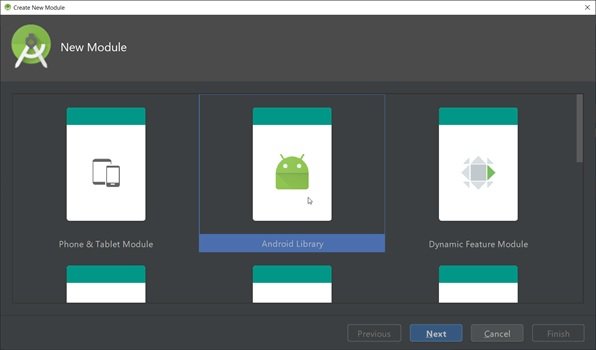
دکمه Next را کلیک کنید، فیلدهای مربوطه را پر کرده و دکمه finish را کلیک کنید. صبر کنید تا اندروید استودیو فرآیند پردازش را کامل کند تا بتوانید کتابخانه اندرویدی ساخته شده را در پنل پروژه در سمت چپ تصویر مشاهده کنید. برای دسترسی به ساختار پروژه کلیدهای Ctrl+Alt+Shfit+S را فشار دهید. گزینه dependencies در سمت چپ را کلیک کنید و گزینه select app را انتخاب کنید. در مرحله بعد دکمه + درون وابستگیهای اعلان شده را کلیک کنید و نگاهی به آنها داشته باشید.
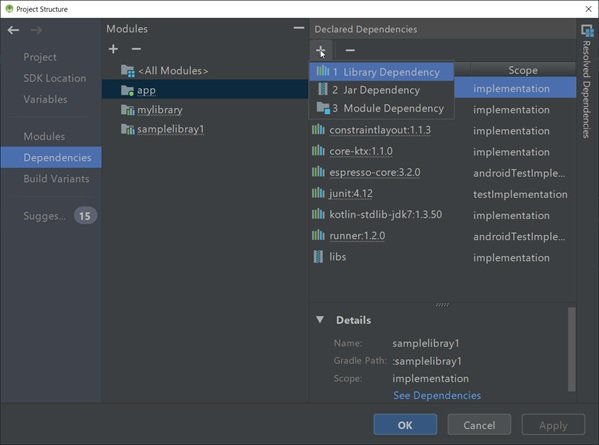
در مرحله بعد گزینه Module Dependency در پنجره فوقانی را کلیک کنید. با اینکار پنجره زیر باز میشود. اکنون کتابخانه خود را انتخاب کنید و دکمه ok را کلیک کنید.
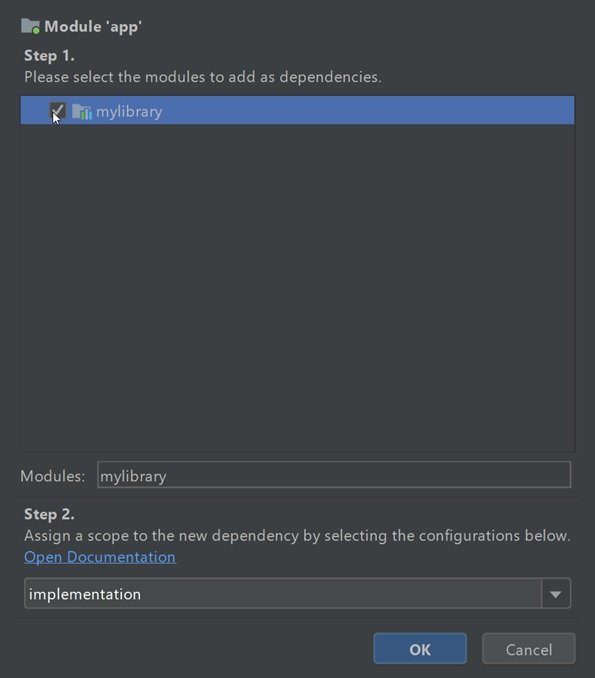
صبر کنید تا اندروید استودیو کار خود را کامل کند. پس از اتمام کار امکان اضافه کردن فایلهای منبع و سایر قابلیتها به پوشههای کتابخانه وجود دارد.
ساخت یک مخزن خالی در گیتهاب
پس از آنکه دستورات و سایر توابع را در کتابخانه پیادهسازی کردید، در مرحله بعد باید به سایت گیتها بروید و برای کتابخانه خود یک مخزن ایجاد کنید. برای ساخت مخزن مراحل زیر را دنبال کنید.
1.ابتدا در سایت گیتهاب یک حساب کاربری ایجاد کنید و به آن وارد شوید.
2. روی دکمه new در پنل سمت چپ کلیک کنید تا مخزن جدیدی ایجاد شود. اگر دکمه new را نمایان نیست، روی آیکون گیتهاب در بالا کلیک کنید تا به صفحه اصلی بروید. در این صفحه دکمه New برای ساخت یک مخزن جدید را مشاهده میکنید.
3. جزییات مربوط به فرم مخزن را وارد کنید.

اگر مخزنی که قصد ایجاد آنرا دارید خصوصی است، باید هزینهای برای آن پرداخت کنید.
بارگذاری کدها در گیتهاب
پس از ساخت مخزن، باید مطابق با راهنمایی که در گیتهاب نشان داده میشود، کدها را درون مخزن ساخته شده بارگذاری کنید.

در این مطلب، ما در حال ساخت یک مخزن جدید هستیم و باید راهنمایی گیتهاب را دنبال کنیم تا فرآیند بارگذاری به درستی انجام شود. پیشنهاد میکنیم دستورات را درون پنل ترمینال اندروید استودیو وارد کنید.

دقت کنید در زمان اجرای دستورات باید اطلاعات مربوط به احراز هویت گیتهاب را وارد کنید. دستوری که برای لینک کردن کدهای محلی به مخزن خالی از آن استفاده میشود به شرح زیر است:
git remote add origin https://github.com/SG-K/FirstLibrary.git
اگر همه کارها به درستی انجام شده باشد، کدها روی مخزن گیتهاب بارگذاری میشوند و اگر صفحه مخزن را نوسازی کنید، فایلها را مشاهده میکنید.
اکنون میتوانید تغییرات مدنظر خود را عمال کنید. دستورات زیر برای بهروزرسانی مخزن در گیتهاب استفاده میشوند:
git add .
git commit -m “message”
git pull
git push
ساخت یک Release در گیتهاب
پس از آنکه کتابخانه با موفقیت در مخزن بارگذاری شد، در مرحله بعد باید Release ایجاد شود. Release در اصل به توسعهدهندگان اعلام میدارد کتابخانه آزمایش شده و به شکل مطمئنی قابل استفاده است. از Release میتوان به منظور اضافه کردن یک قابلیت جدید به پروژه استفاده کرد. هر Release شماره نسخهای دارد که به توسعهدهندگان اجازه میده کتابخانه را در برنامه خود بهروزرسانی کنند. برای ساخت یک Release باید روی زبانه release در صفحه اصلی مخزن کلیک کنید.

در مرحله بعد جزییات مربوط به release که شامل شماره نسخه، توضیحات و سایر اطلاعات مرتبط است وارد کنید و Draft new release را کلیک کنید. پس از کامل شدن این فرآیند امکان انتشار Release وجود دارد.
بازکردن مخزن گیت در JitPack
JitPack مخنی برای پروژههای اندروید و JVM است که شامل aar و jarهای مربوط به کتابخانهها است. برای مرتبط کردن مخزن گیتهاب به پروژهها باید آدرس اینترنتی مخرن را کپی کنید.

در ادامه JitPack را باز کنید و آدرس اینترنتی را در آن وارد کنید و دکمه Look Up را کلیک کنید تا JitPack کارهای مربوط به متصل کردن مخزن را انجام دهد.
ایجاد کتابخانه JitPack
تا این بخش مخزن خود را در JitPack قرار دادیم. با کلیک دکمه Look Up فهرستی از انتشارهای مخزن نشان داده میشود که با کلیک دکمه get it که در کنار هر release قرار دارد، کتابخانه JitPack ایجاد میشود.

پس از آنکه دکمه Get It را کلیک کردید، JitPack درخواست را پردازش میکند و فرآیند تولید لینک پیادهسازی Gradle را آغاز میکند. زمانی که Got it را کلیک میکنید، JitPack مخزن را پردازش میکند و پس از کامل شدن فرآیند اگر فرآیند ساخت با موفقیت انجام شده باشد یک فایل سبز رنگ همانند شکل زیر نشان میدهد و اگر خطایی رخ داده باشد فایل را به رنگ قرمز نشان میدهد. اگر فرآیند ایجاد (build) با شکست روبرو شود، امکان وارد کردن کتابخانه در پروژههای کاربران وجود ندارد.

وارد کردن کتابخانه JitPack در یک پروژه
برای وارد کردن کتابخانه، تنها کاری که باید انجام دهید اضافه کردن پشتیبانی JitPack در سطح پروژه در فایل Gradle است. اینکار از طریق کد زیر انجام میشود:
allprojects {
repositories {
...
maven { url 'https://jitpack.io' }
}
}
در مرحله بعد باید کد زیر را درون فایل build.gradle وارد کنید:
dependencies {
implementation 'com.github.SG-K:New-Sample-Library:0.0.1'
}
بهروزرسانی مخزن گیتهاب و کتابخانه JitPack
زمانیکه نسخه release منتشر شد، در آینده باید بهروزرسانیهایی در آن انجام شود. زمانی که قصد پیادهسازی یک بهروزرسانی را دارید، باید یک release ایجاد کنید و از بهروزرسانی ایجاد شده در JitPack برای ساخت کتابخانه استفاده کنید. در این حالت زمانیکه توسعهدهندگان شماره نسخه را به جدیدترین بهروزرسانی تنظیم کردند، عملکرد کتابخانه جدید در پروژه آنها به شکل خودکار وارد میشود.
از این پس با خیال آسوده میتوانید کتابخانههای کاربردی را ایجاد کنید و با کاربران سراسر جهان بهاشتراک قرار دهید.
ماهنامه شبکه را از کجا تهیه کنیم؟
ماهنامه شبکه را میتوانید از کتابخانههای عمومی سراسر کشور و نیز از دکههای روزنامهفروشی تهیه نمائید.
ثبت اشتراک نسخه کاغذی ماهنامه شبکه
ثبت اشتراک نسخه آنلاین
کتاب الکترونیک +Network راهنمای شبکهها
- برای دانلود تنها کتاب کامل ترجمه فارسی +Network اینجا کلیک کنید.
کتاب الکترونیک دوره مقدماتی آموزش پایتون
- اگر قصد یادگیری برنامهنویسی را دارید ولی هیچ پیشزمینهای ندارید اینجا کلیک کنید.




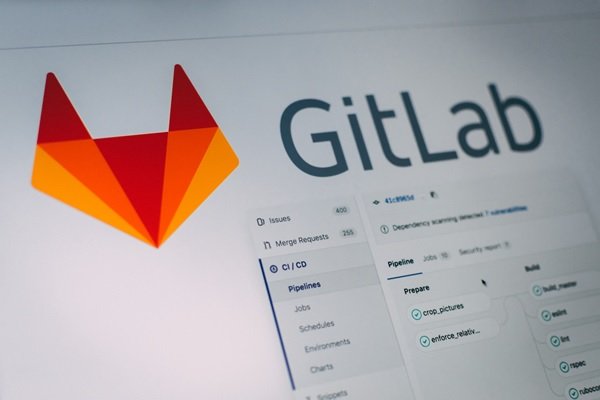





















نظر شما چیست؟